Удалить search.webalta.ru из google chrome, mozilla firefox, internet explorer
Содержание:
Поисковая система Вебальта — история одного падения
Качество поиска Вебальты само по себе тоже оставляет желать лучшего и процент отказов пользователей, пришедших с этой поисковой системы, в разы превышает аналогичный показатель пользователей, пришедших с Яндекса или Гугла (читайте про работу со статистикой посещений сайта). Это говорит о том, что ранжирование у этого поисковика осуществляется не лучшим образом и в выдаче присутствую страницы с низкой релевантностью поисковому запросу (читайте про способы сбора статистики по поисковым запросам).
В общем-то, этого и следовало ожидать, ибо сам по себе движок этой поисковой системы был написан еще в далеком 2005 году:
А работы над ним прекратились примерно в 2008 году или даже раньше (проект был продан компании Артфон):
По началу Webalta являла собой довольно таки амбициозный проект, который развивался благодаря группе энтузиастов без вложений в него каких-либо денежных средств и без привлечения инвестиций. Планы развития были наполеоновскими и включали в себя реальную конкуренцию с Яндексом и Гуглом, которые к тому времени уже сверх прочно встали на ноги.
Конечно же, это было утопией, которая завершилась продажей проекта тем, кто сейчас и сделал из него откровенный ГС, который привлекает трафик совсем уже «не кошерными» методами, чтобы зарабатывать на тизерах от МаркетГида и прочей рекламе, присущей скорее торрент-сайтом, а не поиску. Нет, сам по себе такой способ заработка вполне имеет право на жизнь, но он совсем не к лицу сайту, который позиционирует себя, как поисковая система.
Google, например, по прежнему придерживается того принципа, что главная страница как Google.com, так и Google.ru не должна содержать ничего, кроме строки для ввода запроса. Его основной и более успешный конкурент на рынке поиска рунета, напротив, использует главную страницу по полной — и для рекламы и для нужд пользователей. Главную Яндекса можно настроить, добавить виджеты и поменять темы. Но, конечно же, до тизеров никто из уважающих себя поисковиков еще не опускался, кроме Webalta.
Собственно, на этапе становления проекта, у Вебальты даже была (или была в планах) своя система контекстной рекламы под говорящим названием Оптимист (и денежная система, на вроде, Яндекс денег или WebMoney). Но чтобы поисковик, запущенный в середине двухтысячных годов, смог конкурировать с теми, кто вышел на этот рынок на десять лет раньше и плотно на нем утвердился, должно было произойти чудо.
Даже тем, кто начал в середине девяностых наравне с лидерами, не удалось удержаться в седле — поисковой системы Апорт нет уже вовсе, а поиск Рамблера полностью перешел на иждивение к Яндексу. Даже такой монстр как Яху уже не является поисковой системой, а использует в этих целях возможности Бинга. Тут как в фильме «Горец» — должен остаться только один, ну, или максимум два. По любому, слабый должен уйти.
Основатель Вебальты как-то писал, что у них был шанс получить довольно приличный инвестиционный пакет, но он был отдан другому перспективному стартапу из той же ниши — интеллектуальной поисковой системе Нигма, которая, к слову сказать, до сих пор находится на плаву, пусть и с таким же мизерным трафиком, как и Webalta, но зато она не опускалась до вирусного внедрения в браузеры пользователей и не зарабатывает на тизерах.
Перед тем, как Вебальта была продана, появились слухи о том, что под нее был организован один из самых крупных в то время дата-центров, который в последствии, опять же по слухам, был отдан под организацию абузоустойчивого хостинга. В периоды с 2008 по 2010 годы сайт этого поисковика частично вообще не позволял осуществлять поиск, ну, а начиная с 2010 началась вирусная эпопея, которая хоть и позволила привлечь трафик, но полностью похоронила репутацию Webalta.
Однако, поисковая доля у них все же поболее будет, чем у честной Нигмы:
Повторюсь, что по сути сейчас это ГС или что-то к нему близкое по духу и типу привлечения трафика. Поэтому разговоров о том, как продвигать свой сайт под этот поисковик и увеличивать долю посетителей приходящих с него, не будет. Хотя, могу отметить, что он очень живо реагирует на появление новых внешних ссылок и иногда дает на такие страницы очень приличный трафик (временно), но при этом показатель отказов среди пользователей приходящей с этой поисковой системы будет просто зашкаливать.
Получается, что трафик с Вебальты весьма посредственного качества — много заходов по запросам, ответов на которые пользователи не находят (проблемы с ранжированием и релевантностью на лицо), что приводит лишь к ухудшению ПФ (поведенческих факторов), которые могу быть, в свою очередь, учтены Гуглом и Яндексом (через установленную у пользователей панель бара Яндекса, например, или же по данным счетчика Метрики или Аналитикса).
Как удалить тулбар из браузера
Верните свой браузер в первоначальное состояние. Избавьтесь от навязчивых и небезопасных расширений, панелей инструментов или подмены поисковых результатов.
Общие рекомендации
После использования утилиты для удаления тулбаров из браузера производим следующие действия:
1. Отключите все подозрительные и неизвестные расширения в браузере.
2. Проверьте ярлык браузера на рабочем столе. Нажмите правой кнопкой на нем и в открывшемся контекстном меню выберите Свойства
Также обратите внимание в строчку Объект: путь должен быть таким C:Program Files (x86) GoogleChromeApplicationchrome.exe и после слов (справа) chrome.exe» ничего не должно быть. Удалите всё, что находится между chrome.exe и «(закрывающей двойной кавычкой). 3
В Удалении программ Windows, которая находится в Панели управления, поищите программу с похожим названием на вредоносный сайт
3. В Удалении программ Windows, которая находится в Панели управления, поищите программу с похожим названием на вредоносный сайт.
4. Проверьте файл hosts ( его откроете стандартным блокнотом ), который находится по пути C:Windows System32 driversetc
5. Если браузер с сайтом «Казино вулкан» открывается через фиксированные промежутки времени, то первое что вам нужно глянуть — это планировщик заданий (Пуск/Панель управления/Администрирование/Планировщик заданий).
Далее проверяйте последовательно все задачи
Обращайте внимание на действие, если есть что-то типа «explorer hxxt://site.ru», где site.ru может быть каким угодно адресом, то просто удалите эту задачу
Способ 1
Smart Toolbar Remover — надоели левые панели в окне вашего браузера? Ваш браузер долго грузится? Вашему просмотру интернет страниц мешают всплывающие окна и загроможденное непонятно чем окно браузера? Это может быть потому, что у вас слишком много панелей инструментов.
Если вы не знаете, как удалить их, пусть Smart Toolbar Remover сделает это за вас — быстро и просто! Установите флажок рядом с каждой панелью инструментов, которые вы хотите удалить, и избавьтесь от них с помощью нажатия одной кнопки! Когда вы перезагрузите компьютер браузер будет работать заметно быстрее.
Способ 2
Avast Browser Cleanup — программа для удаления из браузеров ненужных тулбаров и расширений. Достаточно скачать и запустить программу Browser Cleanup. После того как программа запустится, появится список панелей инструментов и плагинов, которые отключаются одним щелчком мышки.
Способ 3
AdwCleaner это бесплатный инструмент удаления для:
- Adware (объявления программное обеспечение)
- ПУП / LPI (потенциально нежелательная программа)
- Панели инструментов
- Угонщик (Hijack домашней страницы браузера)
Он поставляется как и в режиме «Scan», «Clean». Его можно легко удалить с помощью кнопки «Удалить».
Совместимость с Windows XP, Vista, 7, 8, 8.1, 10 в 32 и 64 бит.
Выбрать Я согласен
Нажать Сканировать
Очистить
ОК
Способ 4
Junkware Removal Tool — простое решения для полного удаления рекламных компонентов Ask Toolbar, Babylon, Conduit и других подобных дополнений, тулбаров и ненужных приложений, которые в большинстве своем поставляются с популярными бесплатными программами.
Программа не требует установки, а исполняемый файл приложения занимает всего 539 килобайт дискового пространства. После открытия программы появляется консольное окно без графического интерфейса.
Сразу после запуска начинается сканирование системы. Никаких предварительных настроек не требуется. Данный процесс занимает определенное время, т.к. Junkware Removal Tool проводит поверку:
- запущенных процессов,
- загруженных модулей,
- браузеров,
- системного реестра и т.д.
Утилита поддерживает удаление широкого спектра рекламных приложений, панелей инструментов и блоков, среди которых:
- Ask Toolbar;
- Babylon;
- Browser Manager;
- Claro / iSearch;
- Conduit;
- Coupon Printer для ОС Windows;
- Crossrider;
- DealPly;
- Facemoods / Funmoods;
- iLivid; Iminent;
- IncrediBar;
- MyWebSearch;
- Searchqu;
- Web Assistant и т.д.
Во время сканирования утилита закроет открытые окна проводника Windows, а также вкладки вашего браузера. Рекомендуется сделать это самостоятельно непосредственно перед запуском программы во избежание утери данных.
Пользователь не сможет контролировать выполняемые утилитой действия. Junkware Removal Tool не предлагает пользователю возможные решения, приложение просто удаляет все компоненты рекламных программ, о чем сообщается в конечном отчете в виде текстового файла.
Все это делает использование программы предельно простым. Просто запустите исполняемый файл, и начнется сканирование и последующее удаление.
Как убрать Webalta
Опытные пользователи компьютеров знают, что при установке программ нужно внимательно смотреть на открывающиеся окна, а не нажимать «Далее» на автомате. Если пренебречь этим правилом, то вы можете получить кроме той программы, которая вам нужна, массу ненужных дополнений, которые не так просто будет потом удалить.
Одно из таких навязчивых дополнений — поисковая система Webalta, создатели которой так хотят раскрутиться и догнать Яндекс, что не стесняются в средствах. Главная страница поисковой системы Webalta, может без вашего согласия прописаться как стартовая страница вашего браузера вместе со своим тулбаром, который тоже вам вряд ли нужен. Надежда на антивирусы есть, некоторые из них блокируют эти нежелательные изменения, но все же 100% гарантии того, что это произойдет нет. Между тем, убрать Webalta не так просто, для этого мало просто сменить стартовую страницу. Стартовая страница Webalta прописывается не в одном браузере а во всех сразу, причем переустановка браузеров, то есть полный их снос и установка заново тоже не помогают.
Может показаться, что с Webalta, можно бороться только полной перестановкой системы. Но не спешите сносить Windows. Ведь есть более гуманный способ как убрать поисковую систему Webalta.
Начнем с того, что поисковая система Webalta проникает глубоко в систему, поэтому первое, что мы делаем — чистим реестр. В любой версии Windows в реестр можно зайти одним и тем же способом.
Удаляем Webalta Toolbar
Существует только один действенный способ убрать тулбар из системы – удалить саму программу, а затем почистить диски и реестр от оставшихся «хвостов». Часть операций производится с помощью специальных программ, а часть вручную. В качестве главного помощника мы выбрали Revo Uninstaller, как наиболее эффективный инструмент, подходящий для наших целей. Софт отличается комплексным подходом к деинсталляции приложений – кроме обычного удаления, он ищет оставшиеся в системе файлы и ключи реестра.
Вторая программа, которая нам сегодня пригодится, называется AdwCleaner. Она представляет собой сканер, разыскивающий и удаляющий рекламные вирусы.
Еще один софт, призванный помочь в нашем нелегком деле – CCleaner. Он пригодится для очистки браузеров от лишних элементов истории, кеша и куков.
Для начала попытаемся удалить тулбар с помощью Revo Uninstaller. Процедура стандартная, но с одним нюансом: для сканирования ПК на предмет оставшихся файлов и ключей следует выбрать режим «Продвинутый».
Подробнее: Как пользоваться Revo Uninstaller
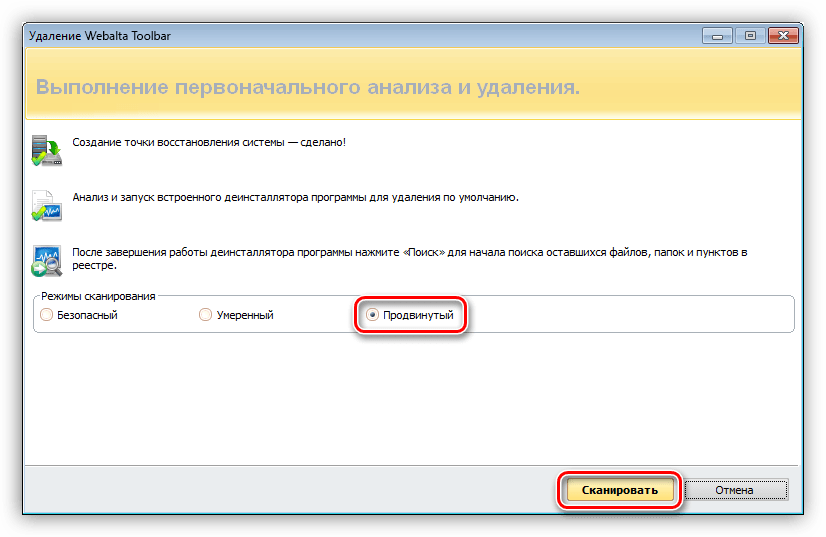
В любом случае, удалось ли деинсталлировать тулбар или нас постигла неудача (его может просто не оказаться в списке Рево), переходим к работе с AdwCleaner и ручной чистке.
- Скачиваем и запускаем AdwCleaner. Производим сканирование и очистку системы.
Подробнее: Как пользоваться AdwCleaner
-
Открываем папку «Компьютер» и в поле поиска вводим слово «Webalta» без кавычек. Удаляем все файлы и папки, которые будут найдены.
-
Запускаем редактор системного реестра командой в строке «Выполнить» (Windows+R).
-
Открываем раздел «Правка» в верхнем меню и выбираем пункт «Найти».
Здесь снова вводим «Webalta» без кавычек, ставим все галки и жмем «Найти далее».
Удаляем найденный ключ или раздел, а затем нажимаем F3 для продолжения поиска. Из реестра необходимо убрать все упоминания о программе.
В том же случае, если в названии раздела присутствует «Webalta», он подлежит удалению.
-
Теперь пришло время заняться браузерами. Первым делом удаляем все ярлыки. Найти их можно тем же способом, что и файлы тулбара – с помощью системного поиска в папке «Компьютер».
После удаления ярлыков просто создаем новые.
Подробнее: Как создать ярлык браузера на рабочем столе
- Запускаем CCleaner и чистим систему от куков и кэша всех браузеров. Также с его помощью отключаем расширение Webalta, если оно будет найдено.
Подробнее: Как пользоваться CCleaner
- Завершающий этап – восстановление стартовой страницы. Эти действия нужно производить в последнюю очередь, так как наш сегодняшний пациент способен автоматически вносить изменения в настройки браузеров.
Подробнее: Как поменять стартовую страницу в Google Chrome, Firefox, Opera, IE
- После проведения всех мероприятий по удалению и очистке перезагружаем компьютер.
Подробнее: Запрещаем установку нежелательного софта навсегда
Заключение
Борьба с вредоносными программами — это всегда лотерея, так как эффективность имеющихся в нашем арсенале инструментов может оказаться очень низкой
Именно поэтому стоит обращать пристальное внимание на то, что вы устанавливаете на свой ПК. Старайтесь пользоваться только известными продуктами, скачанными с официальных сайтов, и проблемы обойдут вас стороной.
Опишите, что у вас не получилось.
Наши специалисты постараются ответить максимально быстро.
Как удалить Вебальту? Ответим на этот вопрос
Обзавестись Вебальтой можно нечаянно. При установке программы, скачанной с варезного сайта, на вашем компьютере, в качестве бесплатного приложения, может установиться и Webalta Toolbar. При этом во всех браузерах главная страница будет заменена на страницу Webalta, и она же будет установлена поиском по умолчанию.
А вот избавиться от нее может оказаться не такой уж простой задачей. Обычными методами вернуть прежнюю домашнюю страницу и удалить Webalta не удастся.
Если вы вовремя заметите свое новое приобретение и сразу возьметесь его искоренять, то справится с ней несложно. Webalta Toolbar устанавливается как программа, и удалять ее нужно стандартными средствами установки и удаления программ, только проделать это придется дважды.
Откройте панель управления и двойным щелчком запустите оснастку «Установка и удаление программ». Просмотрев список установленных программ, находим строку с Webalta Toolbar, щелкаем по ней и нажимаем кнопку «Удалить».

В окне программы деинсталляции жмем «Далее». Будьте внимательны, обязательно поставьте флажок «Удалить тулбары из браузеров».

Программа деинсталляции завершает свою работу, но Webalta Toolbar не исчезла из списка установленных программ. Повторно нажимаем кнопку «Удалить». На этом проходе не пропустите флажок «Убрать стартовую страницу webalta».

На этот раз Webalta Toolbar должна исчезнуть из списка.
Но радоваться еще рано. К сожалению, программа деинсталляции не удаляет записи Вебальты из реестра. И этим нам придется заняться вручную.
Нажмите горячие клавиши «Win+R» и наберите в поле ввода «regedit».

В окне редактора системного реестра идем в меню «Правка», выбираем пункт «Найти» и, набрав в поле ввода «webalta», запускаем поиск.

Программа поиска найдет первое вхождение указанного слова и остановится. Безжалостно удаляем найденный ключ. Правый щелчок – удалить.

Удалив, нажимаем F3, чтобы найти следующее значение. И так действуем, пока не будет просмотрен весь реестр. Мало того, я бы советовал вам перезагрузиться и повторить поиск еще раз.
В принципе, если мы предприняли вышеописанные действия вовремя, и программа деинсталляции отработала корректно, предпринятых мер должно быть достаточно, чтобы избавиться от Вебальты. Но для полной уверенности, давайте проверим еще кое-что.
Во-первых, нужно проверить все ярлыки на рабочем столе, которыми вы запускаете браузеры. И на панели быстрого запуска тоже. Для этого правым щелчком на ярлыке открываем контекстное меню и выбираем самый нижний пункт – «Свойства». Если в поле «Объект» кроме пути к исполняемому файлу, указанному в кавычках, имеется приписка с адресом Вебальты, как на рисунке – ее надо удалить. Т.е. стереть все, что идет после закрывающих кавычек.

Такую проверку нужно проделать для ярлыков всех браузеров, имеющихся на вашем компьютере.
Иногда Webalta, кроме этого, вносит изменения в конфигурационные файлы браузеров. Придется проверить и их.
В Mozilla Firefox Webalta портит файлы prefs.js и user.js, которые хранятся в папке вашего профиля. Найти их можно следующим образом. Запустите Firefox и введите в адресной строке «about:support» (без кавычек).

Нажмите «Показать папку» и в открывшейся папке вашего профиля найдите указанные файлы. Откройте их Блокнотом, просмотрите на наличие строчек с адресом Вебальты, и если найдете, удаляйте строчку целиком.
Что касается браузера Opera, то здесь нужно проверять файл operaprefs_fixed.ini, который вы найдете в каталоге C:Windowssystem32. И еще один файл – operaprefs_default.ini. Его надо искать в каталоге, в котором у вас установлен браузер. Принцип тот же – открываем в Блокноте, ищем строчки с упоминанием Webalta и удаляем их.
Ну и в Google Chrome настройки хранятся в файле preferences (без расширения). Его проще найти стандартным поиском файлов в каталоге пользователя.
Настройки встроенного браузера Internet Explorer хранятся в записях системного реестра, а их мы уже почистили, так что на этот счет можно не беспокоиться.
В качестве завершения борьбы с Вебальтой осталось запустить стандартный поиск файлов и папок на системном диске по слову «webalta» и удалить все, что он найдет.
Надеюсь у вас успешно получилось удалить вебальту!
Перезагружаемся, запускаем любимый браузер. Все, мы победили!
Полезное видео:
Создано: 24.03.2014 годаПросмотров: 3424Добавил: Сергей
Как узнать версию Windows 8 ?
Как перевернуть фото в Одноклассниках?
Сравнение Windows 7 и Windows 8
Как копировать текст с помощью клавиатуры?
Как удалить Вебальту? Ответим на этот вопрос
Обзавестись Вебальтой можно нечаянно. При установке программы, скачанной с варезного сайта, на вашем компьютере, в качестве бесплатного приложения, может установиться и Webalta Toolbar. При этом во всех браузерах главная страница будет заменена на страницу Webalta, и она же будет установлена поиском по умолчанию.
А вот избавиться от нее может оказаться не такой уж простой задачей. Обычными методами вернуть прежнюю домашнюю страницу и удалить Webalta не удастся.
Если вы вовремя заметите свое новое приобретение и сразу возьметесь его искоренять, то справится с ней несложно. Webalta Toolbar устанавливается как программа, и удалять ее нужно стандартными средствами установки и удаления программ, только проделать это придется дважды.
Откройте панель управления и двойным щелчком запустите оснастку «Установка и удаление программ». Просмотрев список установленных программ, находим строку с Webalta Toolbar, щелкаем по ней и нажимаем кнопку «Удалить».
В окне программы деинсталляции жмем «Далее». Будьте внимательны, обязательно поставьте флажок «Удалить тулбары из браузеров».
Программа деинсталляции завершает свою работу, но Webalta Toolbar не исчезла из списка установленных программ. Повторно нажимаем кнопку «Удалить». На этом проходе не пропустите флажок «Убрать стартовую страницу webalta».
На этот раз Webalta Toolbar должна исчезнуть из списка.
Но радоваться еще рано. К сожалению, программа деинсталляции не удаляет записи Вебальты из реестра. И этим нам придется заняться вручную.
Нажмите горячие клавиши «Win+R» и наберите в поле ввода «regedit».
В окне редактора системного реестра идем в меню «Правка», выбираем пункт «Найти» и, набрав в поле ввода «webalta», запускаем поиск.
Программа поиска найдет первое вхождение указанного слова и остановится. Безжалостно удаляем найденный ключ. Правый щелчок – удалить.
Удалив, нажимаем F3, чтобы найти следующее значение. И так действуем, пока не будет просмотрен весь реестр. Мало того, я бы советовал вам перезагрузиться и повторить поиск еще раз.
В принципе, если мы предприняли вышеописанные действия вовремя, и программа деинсталляции отработала корректно, предпринятых мер должно быть достаточно, чтобы избавиться от Вебальты. Но для полной уверенности, давайте проверим еще кое-что.
Во-первых, нужно проверить все ярлыки на рабочем столе, которыми вы запускаете браузеры. И на панели быстрого запуска тоже. Для этого правым щелчком на ярлыке открываем контекстное меню и выбираем самый нижний пункт – «Свойства». Если в поле «Объект» кроме пути к исполняемому файлу, указанному в кавычках, имеется приписка с адресом Вебальты, как на рисунке – ее надо удалить. Т.е. стереть все, что идет после закрывающих кавычек.
Такую проверку нужно проделать для ярлыков всех браузеров, имеющихся на вашем компьютере.
Иногда Webalta, кроме этого, вносит изменения в конфигурационные файлы браузеров. Придется проверить и их.
В Mozilla Firefox Webalta портит файлы prefs.js и user.js, которые хранятся в папке вашего профиля. Найти их можно следующим образом. Запустите Firefox и введите в адресной строке «about:support» (без кавычек).
Нажмите «Показать папку» и в открывшейся папке вашего профиля найдите указанные файлы. Откройте их Блокнотом, просмотрите на наличие строчек с адресом Вебальты, и если найдете, удаляйте строчку целиком.
Что касается браузера Opera, то здесь нужно проверять файл operaprefs_fixed.ini, который вы найдете в каталоге C:Windowssystem32. И еще один файл – operaprefs_default.ini. Его надо искать в каталоге, в котором у вас установлен браузер. Принцип тот же – открываем в Блокноте, ищем строчки с упоминанием Webalta и удаляем их.
Ну и в Google Chrome настройки хранятся в файле preferences (без расширения). Его проще найти стандартным поиском файлов в каталоге пользователя.
Настройки встроенного браузера Internet Explorer хранятся в записях системного реестра, а их мы уже почистили, так что на этот счет можно не беспокоиться.
В качестве завершения борьбы с Вебальтой осталось запустить стандартный поиск файлов и папок на системном диске по слову «webalta» и удалить все, что он найдет.
Надеюсь у вас успешно получилось удалить вебальту!
Перезагружаемся, запускаем любимый браузер. Все, мы победили!
Полезное видео:
Создано: 24.03.2014 годаПросмотров: 7530Добавил: Сергей
Как поменять язык в браузере Мозила? (Mozilla Firefox)
Сравнение Windows 7 и Windows 8
Как установить браузер Orbitum?
Игра «Растения против зомби»
Удаления вируса из браузера
Для IE (Internet Explorer) следуйте такой инструкции:
- Включите главное меню Пуск и перейдите в окно Выполнить или комбинацию Win + R;
- Введите в отрывшемся окне команду regedit
- Откройте поиск по реестру, как это было описано в инструкции выше;
- Введите в строку поиска webalta.ru и удалите все элементы. Повторите действие несколько раз.
Для Opera необходимо выполнить следующие действия:
- Зайдите в главную директорию системы под названием C:\Windows\System32;
- В этой паке найдите файл operaprefs_default.ini и откройте файлы с помощью блокнота;
- В файле есть вредный код, который не дает удалить Вебалту с браузера. Если вы нашли строку Home URL=http://webalta.ru, измените адрес на нужную вам поисковую систему и сохраните изменения. Только после этого запускайте браузер;
Удалить сервис из этого браузера довольно сложно. Следуйте инструкции ниже:
- Запустите браузер и найдите меню Справка. Откройте его;
- Теперь включите поле информации для решения неполадок и перейдите в главную директорию браузера. В этой папке найдите файлы user.js и/или prefs.js;
Как правило, в этих файлах вирус изменяет текст, чтобы стать главной страницей в обозревателе. Откройте каждый из найденных файлов с помощью блокнота и найдите строки, в которых упоминается название webalta. Поиск по документу осуществляется с помощью сочетания клавиш CTRL+F. Затем введите в текстовое поле слово или словосочетание, которое необходимо найти.
После выполнения вышеуказанных действий очистите реестр, как это было описано в предыдущих инструкциях статьи.
Google Chrome
Для начала зайдите в настройки браузера и уберите Вебалту из поля стартовой страницы браузера.
- Очистите данные реестра.
- Теперь очистите ярлык браузера. Этот метод описан выше в статье. После этого не открывайте браузер, а откройте окно «выполнить» и введите в текстовое поле команду chrome.exe. она позволяет открыть браузер в безопасном режиме и с правами администратора.
- Удалите кэш и куки браузера с помощью окна настроек. Теперь закройте окно обозревателя и обязательно очистите реестр. Не запускайте браузер. Чтобы изменения вступили в силу, перезагрузите компьютер. Если через какое-то время сервис снова появился в обозревателе, просканируйте компьютер антивирусом, переместите файлы в карантин и произведите удаление файлов Вебалта еще раз.
Чтобы не поймать вирус Webalta снова, устанавливайте все программы только с официальных сайтов разработчиков. Не скачивайте пиратские игры и самораспаковывающиеся архивы.
Тематические видеоролики:
Желая продвинуть проект Webalta Toolbar, разработчики упорно навязывают его весьма невнимательным пользователям Интернета. Этот поисковик может легко установиться вместе с полезным программным обеспечением, скачанным с довольно подозрительного сайта. После установки вирус изменяет поисковик и стартовую домашнюю страницу пользователя на Вебальту. Кроме того, Вебальта не позволяет выбирать другие варианты поисковиков. Многие не знают, как удалить webalta с компьютера, поэтому просто начинают пользоваться этим несостоявшимся поисковиком.









